Шаблоны и стили
Стандартные шаблоны
WORD позволяет экономить время при создании типовых документов, предоставляя в наше распоряжение набор
стандартных шаблонов и мастеров. Шаблон - особый вид документа, содержащий специальные средства для
оформления итогового документа. Параметры, хранимые в шаблонах, определяют свойства нового документа, созданного на
основе данного шаблона. К этим свойствам относятся:
надписи и рисунки, которые должны появляться в каждом документе - например, колонтитулы, поля для вставки даты,
времени и сведений об авторе, а также название документа, имя файла, стандартный текст или эмблема компании;
поля страницы и другие параметры макета страницы, которые устанавливаются с помощью команды
Параметры страницы… из меню Файл, которая вызывает
одноименный диалог;

- стили;
- макросы;
- текст и рисунки, сохраненные в качестве элементов списка автотекста;
- настраиваемые панели инструментов, меню и сочетания клавиш.
Чтобы получить законченный документ из шаблона, достаточно ввести в его поля соответствующую информацию.
Если стандартный шаблон не устраивает, можно воспользоваться мастером - диалоговой программой, создающей бланк
будущего документа, учитывая указания пользователя. Например, мастер записок поможет создать грамотно оформленную
служебную записку, а мастер Web-страниц существенно упрощает работу с Web-страницами. Если не хватает и этих
возможностей, можно модифицировать один из имеющихся шаблонов или создать собственный шаблон на основе
какого - либо документа. Установка шаблонов и
мастеров.
|
Часть шаблонов и мастеров устанавливается при выполнении типичной установки WORD
, другая часть — только при выборочной установке; некоторые шаблоны поставляются на компакт-дисках с Office 97 ValuPack
и через Microsoft Web. Чтобы определить, какие шаблоны и мастера имеются в наличии, выполните следующие действия:
- Запустите программу установки и выберите дополнительные шаблоны и мастера.
- При наличии Microsoft Office на компакт-диске скопируйте требуемые мастера и шаблоны из папки
ValuPack\Templates в соответствующую папку, вложенную в папку “Шаблоны” на жестком диске.
- Если компьютер подсоединен к Web, выберите команду Microsoft на Web в меню Справка, а
затем — команду Бесплатные материалы. Следуя указаниям с Web-страницы, скопируйте на свой компьютер требуемые
шаблоны и мастера.
|
С помощью шаблонов и мастеров можно создавать:
- юридические документы,
- служебные записки, письма, факсимильные сообщения, отчеты, расписания, повестки дня, резюме,
- диссертации, справочники, брошюры, календари,
- бюллетени, руководства,
- Web-страницы,
- Заказы, счета-фактуры и др. документы.
Убедившись, что требуемый мастер или шаблон установлен, выберите команду Создать… из меню
Файл, перейдите на вкладку, соответствующую требуемому типу документа, например, Письма и
факсы, и

дважды щелкните необходимый шаблон или мастер.
Доступность шаблонов
|
На доступность шаблонов, которые отображаются при выборе команды Создать… изменю
Файл, а также на расположение этих шаблонов на вкладках влияют два фактора: расположение
шаблона (папка, в которой содержится шаблон) и параметры, в которых указывается расположение папок шаблоны
пользователя и общие шаблоны. Для просмотра и изменения этих параметров выберите команду Параметры… в меню
Сервис, а затем — вкладку Расположение..
|
Личные шаблоны
Личные шаблоны следует хранить в папках, вложенных в папку Шаблоны, например в папке Заметки.
Папка Шаблоны — это папка, в которую записываются шаблоны при установке Microsoft Office или Microsoft Word.
Шаблоны - файлы с расширением ".dot", которые хранятся в папке Шаблоны или вложенных в нее папках, отображаются в
диалоговом окне
Создание документа.
Кроме того, любой документ - файл с расширением ".doc", хранящийся в папке Шаблоны, также считается шаблоном.
Шаблоны в папке Шаблоны выводятся на вкладке Общие; шаблоны из вложенных папок выводятся на
вкладках с такими же названиями, как и у этих папок. При сохранении шаблона автоматически открывается папка, указанная
в параметре Шаблоны пользователя (команда Параметры... в меню Сервис, вкладка
Расположение).
По умолчанию этот параметр указывает на папку Шаблоны. Если сохранить шаблон в другой папке, то он будет
недоступен в диалоговом окне Создание документа.
Общие шаблоны
При работе с документом обычно используются только те элементы списка автотекста, макросы, настраиваемые панели
инструментов, меню и сочетания клавиш, которые хранятся в шаблоне “Обычный” или в шаблоне, присоединенном к этому
документу. Чтобы использовать элементы из другого шаблона, его следует загрузить в документ в качестве общего шаблона.
Для загрузки общего шаблона
- Выберите команду Шаблоны и надстройки... в меню Сервис.
- В списке Общие шаблоны и надстройки установите флажок рядом с предназначенным для загрузки шаблоном
или надстройкой. Если нужный шаблон (или надстройка) отсутствует в диалоговом окне, нажмите кнопку
Добавить…, найдите содержащую его папку, выделите его, а затем нажмите кнопку OK.

После загрузки шаблона все хранящиеся в нем элементы становятся доступными для любого документа, открытого во
время данного сеанса работы в WORD. Закончив работу с нужными элементами другого шаблона, обязательно выгрузите этот
шаблон, чтобы уменьшить объем используемых системных ресурсов.
Надстройки и шаблоны, загруженные с помощью команды Шаблоны и надстройки в меню
Сервис, выгружаются при закрытии программы Word. Чтобы загружать надстройку или шаблон при
каждом запуске программы WORD, скопируйте надстройку или шаблон в каталог автозагрузки, указанный на вкладке
Расположение
(команда Параметры... в меню Сервис).
Использование параметров из других документов или шаблонов
При работе с активным документом допускается использование элементов формата, которые хранятся либо в
шаблоне “Обычный”, либо в шаблоне, присоединенном к активному документу. Кроме того, возможно использование
макросов, сочетаний клавиш, стилей и настраиваемых панелей инструментов из других документов.
Так, к документу можно присоединить шаблон, содержащий нужные элементы, который заменит текущий
присоединенный шаблон. Это может понадобиться, если, например, документ был основан изначально на шаблоне
“Обычный”, а теперь требуется использовать шаблон со специальными стилями, макросами или другими параметрами. Для
продолжения использования присоединенного шаблона следует скопировать необходимые элементы в присоединенный
шаблон или шаблон “Обычный”. Второй способ использования элементов из другого шаблона — его загрузка в
качестве общего шаблона. Элементы такого шаблона доступны любому документу.
Присоединение к активному документу другого шаблона
Из шаблона присоединенного к документу можно использовать элементы списка автотекста, макросы, настраиваемые
панели инструментов, меню и сочетания клавиш. Стандартный текст и рисунки присоединенного шаблона в документе
недоступны. Чтобы получить доступ к этим элементам, следует скопировать их из шаблона и вставить в
документ или создать новый документ на основе этого шаблона.
- В меню Сервис выберите команду Шаблоны и надстройки... для вызова
одноименного окна.
- Нажмите кнопку Присоединить...
- В появившемся диалоге открытия файла выберите шаблон, который нужно присоединить к активному документу и
нажмите кнопку Открыть.
- Чтобы использовать стили из вновь присоединенного шаблона, установите флажок Автоматически обновлять стили
документа в диалоговом окне Шаблоны и надстройки. Стили из шаблона будут добавлены в документ.
Примечание. Если стили документа и шаблона имеют одинаковые имена, стили документа будут автоматически
изменены так, чтобы полностью соответствовать стилям шаблона.
Копирование стилей, элементов списка автотекста, панелей инструментов или макросов в шаблон
Стили, макросы и настраиваемые панели инструментов копируются из документа или шаблона в другой документ или
шаблон. Элементы списка автотекста копируются только из шаблона в шаблон.
- Вызовите окно Шаблоны и
надстройки (команда Шаблоны и надстройки... в меню Сервис).
- Нажмите кнопку Организатор…, а затем выберите вкладку с элементами, которые требуется
скопировать, например, Стили.

- Для копирования элементов из другого шаблона или документа (или в другой шаблон или документ) нажмите одну
из двух кнопок Закрыть файл, чтобы закрыть шаблон Обычный или текущий документ и присоединенные к нему
шаблоны. Затем нажмите кнопку Открыть файл и откройте нужный файл или шаблон.
Выберите элементы, которые требуется скопировать в одном из списков, а затем нажмите кнопку
Копировать.
Чтобы выбрать диапазон элементов, укажите первый и последний элементы диапазона, удерживая нажатой
клавишу <Shift>. Чтобы выбрать несколько несмежных элементов, укажите их поочередно, удерживая нажатой
клавишу <Ctrl>.
Примечание. При копировании настраиваемых панелей инструментов, с которыми связаны созданные
пользователем макросы, следует также скопировать эти макросы.
Создание шаблона
Самый простой способ создания шаблона — это открыть документ, содержащий элементы, которые требуется
использовать повторно, и сохранить его как шаблон.
Если сохранить шаблон в папке “Шаблоны”, то при выборе команды Создать… из меню
Файл он появится на вкладке Общие. Если сохранить шаблон в одной из папок, вложенных в
папку Шаблоны, например “Записки” или “Другие документы”, то при выборе команды Создать… он
появится на вкладке с соответствующим названием.
- Чтобы создать новый шаблон на основе
- существующего документа, выберите команду Открыть… в меню
Файл, а затем откройте нужный документ
- существующего шаблона, выберите команду Создать… в меню Файл.
Выберите шаблон, похожий на вновь создаваемый, установите переключатель Новый документ в положение
Шаблон, а затем нажмите кнопку OK.
- Выберите команду Сохранить как в меню Файл.
- Выберите значение "Шаблон документа" в поле Тип файла. Это значение автоматически появится при
сохранении файла, для которого при создании был установлен тип Шаблон.
- По умолчанию в поле Папка откроется папка Шаблоны. Чтобы увидеть список шаблонов на отдельной вкладке
в диалоговом окне Создание документа, откройте одну из папок, вложенных в папку Шаблоны.
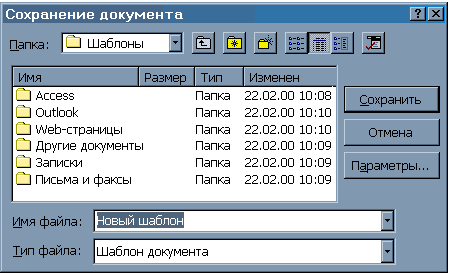
- Введите имя для нового шаблона в поле Имя файла и нажмите кнопку Сохранить.
- Добавьте текст или рисунки, которые должны появляться во всех новых документах, основанных на этом шаблоне,
и удалите все элементы, которые не должны появляться в документах.
- Внесите необходимые изменения в размеры полей и страниц, определите ориентацию страниц, стили и другие
параметры форматирования.
- Нажмите кнопку Сохранить -
 панели инструментов Стандартная, а затем выберите команду
Закрыть в меню Файл.
панели инструментов Стандартная, а затем выберите команду
Закрыть в меню Файл.
Примечание. Чтобы сделать элементы списка автотекста и макросы доступными только для документов,
основанных на новом шаблоне, сохраните их в новом шаблоне, а не в шаблоне Обычный.
Стили
Стиль это именованное описание способа форматирования документа или его фрагментов. Word различает стили
символа и стили абзаца.
Стиль символа включает имя шрифта, его размер, начертание, расстояние между символами в слове и другие
параметры. Полный набор этих параметров имеется в диалоге Шрифт, который появляется на экране при
выполнении одноименной команды из меню Формат.

Стиль абзаца это сочетание форматов символа и форматов абзаца. К форматам абзаца относятся форматы отступов и
интервалов: способ выравнивания текста, отступы справа и слева, интервалы перед абзацем, после абзаца, между его
строками, и форматы положения абзаца на странице. Все они собраны в диалоге Абзац, который вызывается из
меню Формат

Стили позволяют применить к абзацу или слову целую совокупность атрибутов форматирования за одно действие.
Если требуется изменить форматирование какого-то одного элемента текста, например, заголовков, или надписей под
рисунками, или основного текста, то достаточно изменить стиль, который был применен к этому элементу.
Применение стиля
- Чтобы применить:
- стиль абзаца - поместите курсор в любое место абзаца или выделите несколько абзацев, которые требуется
отформатировать
- атрибут символа, например, полужирный или курсив — из стиля абзаца, а также стиль символа - выделите текст,
который нужно отформатировать.
- Выберите команду Стиль… в меню Формат.
- Выберите нужный стиль в списке Стили, появившегося диалога Стиль, а затем нажмите кнопку
Применить. Если нужный стиль отсутствует в списке, выберите другую группу стилей в поле Список.

Имена стилей абзацев перед названием содержат символ абзаца ( ¶ ); отличительной особенностью стилей символов
является значок в виде подчеркнутой буквы "a".
Стили значительно облегчают форматирование документа. Для быстрого наложения стиля, выберите стиль абзаца или
символа в поле - списке Стили на панели инструментов Форматирование.

Если при использовании стилей требуется изменить внешний вид текста, отформатированного с помощью одного из
стилей, то достаточно переопределить этот стиль. Пусть, например, при форматировании всех заголовков в документе
использовались выравнивание по левому краю и полужирный шрифт “Arial Cyr” размера 14. Тогда, чтобы позже изменить
форматирование на выравнивание по центру и шрифт “Arial Cyr” размера 16, вовсе не потребуется применять
форматирование к каждому заголовку. Достаточно будет изменить свойства стиля.
Изменение стиля:
- Выберите команду Стиль…
в меню Формат для вызова диалога Стиль.
- Выберите стиль в поле Стили и нажмите кнопку Изменить….

- Нажмите кнопку Формат, а затем выберите атрибут, например Шрифт… или Нумерация…,
который требуется изменить.
- Нажмите кнопку OK после изменения атрибута, а затем измените таким же образом остальные атрибуты.
Чтобы применить модифицированный стиль в новых документах, основанных на текущем шаблоне, установите
флажок Добавить в шаблон. Измененный стиль будет добавлен в шаблон, присоединенный к активному документу.
Стили автоматически создаются при наборе документа, если установлен флажок Определять стили (команда
Автозамена меню Сервис, вкладка Автоформат при вводе). При этом Word автоматически
отслеживает тип форматирования и расположение текста, а затем применяет связанный с этим форматированием стиль.
Например, при наборе в строке всего нескольких слов, увеличении размера шрифта и выравнивании текста по центру может
быть применен стиль заголовка.
Стили, которые были созданы автоматически, можно переопределить. Кроме этого, существует возможность
автоматического обновления созданных стилей. Автоматическое обновление стилей позволяет обновлять стиль при каждом
изменении атрибутов текста, отформатированного с использованием этого стиля.
- Выберите команду Стиль…
в меню Формат для вызова диалога Стиль.
- Выберите стиль, который необходимо автоматически обновлять, из списка Стиль.
- Нажмите кнопку Изменить.
- Установите флажок Обновлять автоматически.
Word отслеживает изменение текста, в котором содержится стиль, а затем обновляет стиль и изменяет форматирование
всех элементов текста с этим стилем. Примечание: стиль “Обычный” нельзя обновлять автоматически.
Создание стилей
Самый быстрый способ создать новый стиль абзаца — это отформатировать абзац должным образом, выделить его, а
затем создать новый стиль на основе форматирования и других свойств выделенного текста.
- Выделите текст, который отформатирован должным образом.
- Щелкните список стилей на панели инструментов Форматирование.
- Введите имя нового стиля поверх имени существующего стиля.
- Нажмите клавишу <Enter>.
Чтобы создать новые стили символа, выберите команду Стиль в меню Формат, а затем нажмите
кнопку Создать. Введите имя нового стиля в поле Имя. Выберите в списке Стиль значение
Символа. Установите другие параметры, а затем нажмите кнопку Формат для установки атрибутов стиля.
Удаление стиля
- Выберите команду Стиль в меню Формат.
- Выберите стиль, который требуется удалить, в списке Стили, а затем нажмите кнопку Удалить.
Примечания
- Если удалить созданный пользователем стиль абзаца, на все абзацы будет наложен стиль “Обычный”, а сам стиль
будет удален из шаблона.
- Если в поле Список выбрать значение Используемых стилей, то можно удалить некоторые встроенные стили,
например “ОбычныйОтступ”. При этом ко всем абзацам, отформатированным с помощью этого стиля, будет применен
стиль “Обычный”, но определение самого стиля останется в шаблоне. Его можно вернуть обратно, выбрав значение Всех
стилей в поле Список.
- После применения встроенного стиля “Заголовок” к абзацу документа его нельзя будет удалить из списка Стили. Стиль
“Обычный” всегда находится в списке Стили и не может быть удален.
- Для удаления или копирования нескольких стилей — также как и элементов списка автотекста, панелей инструментов и
макросов — следует использовать диалоговое окно Организатор. Для получения более подробных сведений
нажмите кнопку *******??????********.
Отображение имен стилей в окне документа
- Перейдите в обычный режим.
- Выберите команду Параметры в меню Сервис, а затем — вкладку Вид.
- Введите положительную десятичную дробь в поле Ширина полосы стилей в группе Окно, например 3.0 см.
Имена стилей будут отображаться слева от каждого абзаца.
Примечание. Этот параметр доступен только в обычном режиме.
Задание стиля для следующего абзаца
- Выберите команду Стиль в меню Формат.
- В поле Стили выберите стиль абзаца, за которым требуется назначить следующий стиль, а затем нажмите кнопку
Изменить.
- В поле Стиль следующего абзаца выберите стиль, который необходимо определить в качестве стиля для следующего
абзаца.
Заключение
Вопросы и упражнения
Сайт создан в системе
uCoz




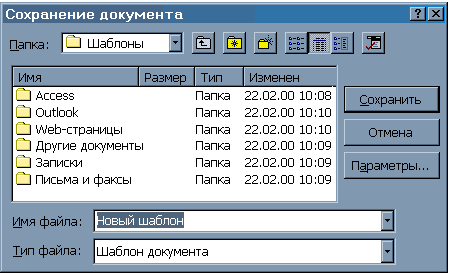
 панели инструментов Стандартная, а затем выберите команду
Закрыть в меню Файл.
панели инструментов Стандартная, а затем выберите команду
Закрыть в меню Файл.



